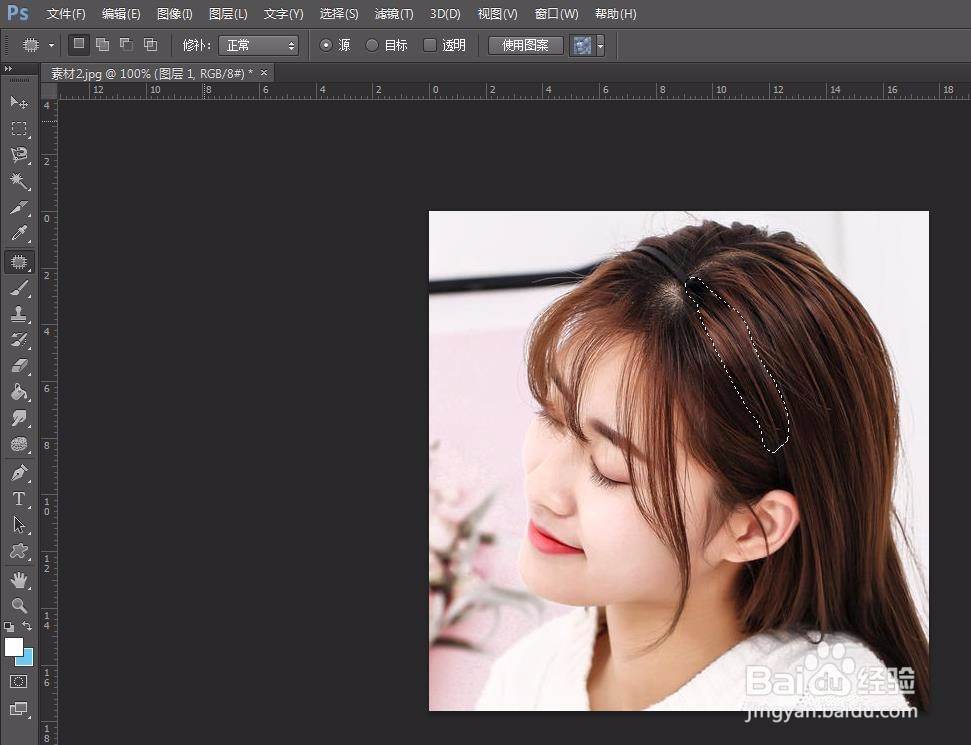后期修图就是要把图片中该去掉的喉哆碓飙去掉,该加的加上,那么p图怎么把头上的发卡p掉呢?下面就来介绍一下ps中把头上的发卡p掉的方法,希望对你有所帮助。
工具/原料
Adobe Photoshop CS6
p图怎么把头上的发卡p掉
1、第一步:按Ctrl+O,选择需要p掉发卡的图片。
2、第二步:按Ctrl+J键复制背景图层。
3、第三步:在左侧工具栏中选择“修补工具”。
4、第四步:选中需要去掉的发卡部分,向相近发色处拖动,松开鼠标后,选中区域被填充上头发。
5、第五步:按照相同的方法,选中剩下的区域,用修补工具进行修复。
6、第六步:选择“魔棒工具”,单击选中头发区域。
7、第七步:选择菜单栏“图像--调整--曲线”,调整头发的颜色,使修的图更加自然。